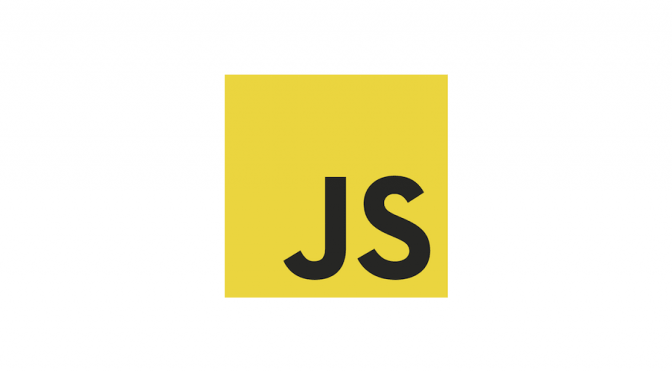W poprzednich wpisach pokazywałem obsługę ekranu personalizacji motywu z użyciem PHP – w tym oraz kilku kolejnych wpisach pokażę, że całkiem sporo można osiągnąć także po stronie przeglądarki korzystając z JavaScript.
Wprowadzenie
API dostępne w JavaScript dla ekranu personalizacji motywu jest stale rozbudowywane – ostatnią dużą zmianą wprowadzoną w WordPressie 4.1 były szablony kontrolek tworzone z użyciem szablonów wykorzystywanych przez bibliotekę underscore. Krótko mówiąc niektóre kontrolki są teraz generowane na bazie szablonu dla języka JavaScript – dzięki temu możliwe jest np. ponowne wygenerowanie kodu kontrolki w locie z uwzględnieniem zmian wartości jej opcji. Zanim jednak przejdziemy do tak wyszukanych zagadnień, musimy zapoznać się z podstawami API. Po tym wpisie możecie się spodziewać serii krótszych i dłuższych wpisów poświęconych praktycznym przykładom wykorzystania JavaScriptowej części API ekranu personalizacji motywu.
Podstawy
Wszystkie kolekcje i metody API ekranu personalizacji motywu zawarte są w obiekcie wp.customize. Wielu developerów dla wygody tworzy na początku zmienną api aby skrócić późniejszy kod:
var api = wp.customize;
W wypadku gdy odwołujemy się do API z poziomu ramki wyświetlającej podgląd motywu należy odwoływać się do obiektu parent.wp.customize.
Kod możemy dodać poprzez akcję customize_preview_init lub customize_controls_enqueue_scripts.
Kolekcja kontrolek znajduje się w obiekcie wp.customize.control, natomiast kolekcja ustawień znajduje się bezpośrednio w obiekcie wp.customize. Sekcje można znaleźć w kolekcji wp.customize.section a panele w kolekcji wp.customize.panel. Każdy z elementów kolekcji jest instancją klasy Values, która posiada kilka użytecznych metod z których najbardziej przydatne to:
- add(id, value) – dodaje obiekt kolekcji o określonym identyfikatorze i wartości
- each(callback, context) – iteruje po wszystkich elementach kolekcji wykonując wybraną funkcję
- has(id) – sprawdza czy istnieje element kolekcji o danym identyfikatorze
- instance(id) – zwraca element kolekcji o zadanym identyfikatorze (choć wystarczy wywołać kolekcję jako metodę aby uzyskać ten sam efekt: wp.customize.control(id))
- remove(id) – usuwa element kolekcji o zadanym identyfkatorze
Modyfikowanie elementów
Elementy ekranu personalizacji można modyfikować poprzez wiele metod – poniżej lista najbardziej przydatnych:
- expand() – rozwija panel/sekcję
- collapse() – zwija panel/sekcję
- toggle() – pozwala zmienić stan aktywności danego elementu
- activate() – aktywuje element
- deactivate() – dezaktywuje element
- focus() – przewija panel boczny do danego elementu
- priority() – pobiera/zmienia kolejność elementów
- active() – zwraca stan aktywności danego elementu
- panel() – zwraca nazwę panelu do którego należy dany element
- section() – zwraca nazwę sekcji do której należy dany element
- renderContent() – generuje na nowo strukturę HTML elementu (o ile dany element jest generowany z użyciem szablonów w JS – na razie są to tylko bardziej złożone kontrolki wyboru plików, koloru i własne kontrolki użytkowników)
- ready() – wyświetla wyrenderowany element (należy użyć po renderContent).
Dodatkowo elementy w polu params przechowują ustawienia takie jak etykieta czy opis:
- params.label
- params.description
Innym wartym uwagi polem elementów jest container – zawiera on uchwyt do elementu przechowującego kontrolkę/panel/sekcję. Dzięki temu możemy zmodyfikować elementy, których nie możemy modyfikować poprzez zmianę parametrów oraz wywołanie metody renderContent.
Akcje podglądu
Poprzez obiekt wp.customize.previewer możemy wykonywać takie akcje jak:
- odświeżenie podglądu – metoda refresh(),
- zapisanie ustawień – metoda save()
Kilka prostych przykładów
Otworzenie sekcji „Kolory”:
wp.customize.section("colors").expand();
Zmiana kolejności elementów:
wp.customize.control("blogname").priority(100);
Przeniesienie kontrolki do innej sekcji:
wp.customize.control("blogname").section("colors");
Zmiana nazwy kontrolki i odświeżenie jej struktury na bazie szablonu:
var ctrl = wp.customize.control("background_color");
ctrl.params.label = "New label";
ctrl.renderContent();
ctrl.ready();
Podsumowanie
Obecne API w JavaScript dla ekranu personalizacji motywu posiada już naprawdę szerokie możliwości i może być wykorzystane do znaczącego wzbogacenia możliwości konfiguracji motywu.